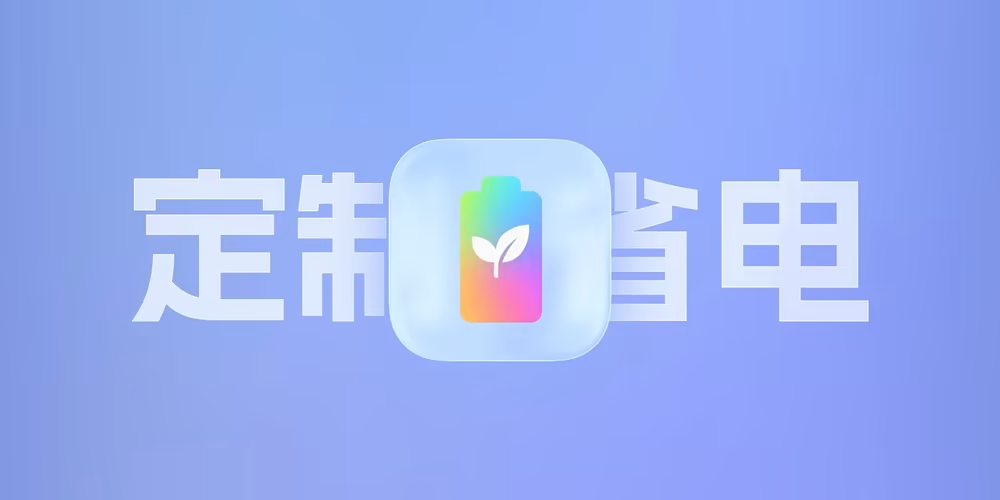
让你的Mac巨省电,使用EfficiencyTool自定义程序在性能核心还是节能核心上运行
文章摘要
HeoGPT
这篇文章介绍了如何在Mac上使用EfficiencyTool实现节能。作者分享了软件下载与安装方法,并演示了通过活动监视器找到目标程序后,将其加入自定义关键字以限制到能效核心,从而降低功耗。测试结果显示,功耗可从约40W降至20W,省电效果显著,但会导致相关程序卡顿。文章建议日常仅将后台应用加入节能核心,而在出差或户外等需要长续航场景下,再启用默认规则以实现最大化省电。
今天看到艾文同学Iven发的一个非常恐怖的视频,mac原神半小时掉电1%。看了一下发现是使用了EfficiencyTool来实现的。
下载程序
前往Github下载地址进行下载,没有网络环境的小伙伴也可以在蓝奏云下载

将解压后的app文件移动到应用程序文件夹。然后打开软件。

查看需要节能的程序
我们可以打开活动监视器,然后找到需要节能的程序,这里以歌词软件为例。我们可以看到名字为LyricsX。

在自定义关键字中添加此程序。

点击运行脚本。

因为我们启用了默认规则,所以很多程序也被放入了E核心。
一般我们添加关键词的程序首先被节能。

我们可以对比一下功耗区别。
在我日常使用的场景,开启了很多网页,然后开启ps、Sketch等。日常功耗在40W左右。

开启之后直接掉到了20W左右。

当然,节能肯定是有代价的,代价就是被节能的程序会比较卡。所以“默认规则”一般是在户外可能长时间用的时候才需要使用。平常日常使用可以将常用的后台程序加入节能核心。关闭默认规则使用自己的规则方案。
总结
如果是日常使用,可以将一些后台程序加到性能核心中,如果出差或者在户外,可以尝试使用默认规则极致省电。注意,放在能效核心的程序因为省电原因很容易卡顿,所以一般来说日常使用不建议使用默认规则。相比省电模式,这个程序会强制你设定的程序进入能效核心,省电模式只是部分进入到能效核心,并且无法自定义,算是个黑箱了。
- 感谢你赐予我前进的力量
打赏者名单
因为你们的支持让我意识到写文章的价值🙏
本文是原创文章,采用 CC BY-NC-ND 4.0 协议,完整转载请注明来自 张洪Heo
评论
生成评论
匿名评论
违规举报
✅ 你无需删除空行,直接评论以获取最佳展示效果


























